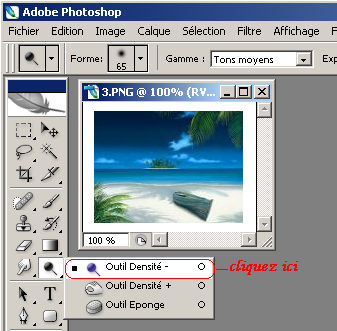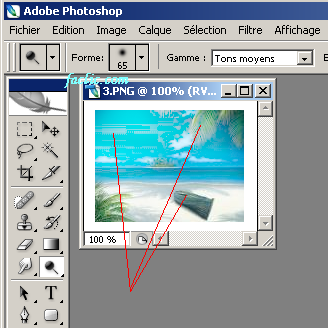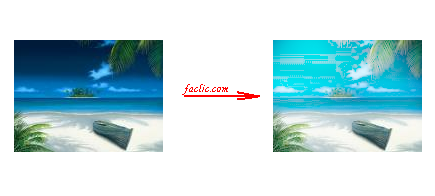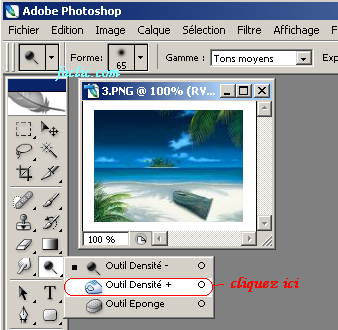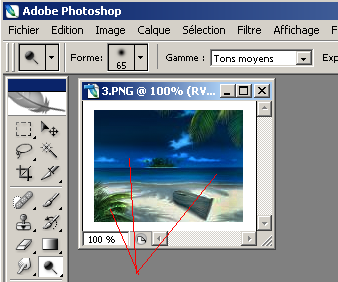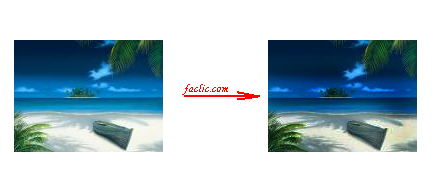Photoshop a rendu la vie plus moderne, grâce à lui on voit plus de couleur par rapport aux années 60 😆 , des plaques publicitaire partout dans les villes, des panneaux avec des logos et des couleurs sur chaque magasin, la plupart de toutes ces plaques et panneaux sont faites avec Photoshop. Pour quoi Photoshop ?
Photoshop est un logiciel développé par Adobe, jusqu’à aujourd’hui il reste le logiciel le plus performant et le plus utilisé par les professionnels pour le traitement d’image.
L’utilisation de Photoshop est un peu difficile par rapport aux autres logiciels, c’est pour ce là que nous avons créé la formation Photoshop pour les débutants, cette formation vous permettra de vous lancer dans Photoshop et apprendre encore plus dans chaque tutoriel.
Il existe plusieurs outils dans Photoshop, parmi ces outil il y a l’outil densité, dans ce tutoriel vous allez apprendre à l’utiliser.
Comment utiliser l’outil densité de Photoshop ?
Pour changer (réduire ou augmenter) la densité d’une zone d’image, commencez par ouvrir Photoshop, ouvrez ensuite une image puis sélectionnez l’outil densité (avec un clique du bouton droit de la souris) vous aurez une liste d’outils de densités
Outil densité (-) :
L’outil densité (-) permet de réduire la densité d’une image, voici un exemple :
Choisissez l’outil densité (-) et cliquez sur votre image
Cliquez sur l’espace là où vous souhaitez faire le teste
Voici le résultat :
Outil densité (+)
L’outil densité (+) de Photoshop vous aide à augmenter la densité d’une zone d’image, voici un exemple sur densité (+) :
choisissez l’outil densité (+) puis sur votre image il suffit de cliquer 🙂
Cliquez sur l’espace là où vous souhaitez faire le test
Voici le résultat final de notre teste 😉
Outil Eponge :
L’outil éponge de Photoshop vous permet de changer la saturation des couleurs d’une zone de l’image.